Apple 從 iOS 17.4 版本開始將替 Podcast 加入「逐字稿」功能,不再侷限音訊內容,能讓聽眾利用 Podacst 逐字稿也能閱讀節目單集的文字內容、搜尋特定字詞或短語,更可以快速跳斷播放,在聆聽 Podcast 搭配音訊和文字稿會更加輕鬆方便。

Podcast 逐字稿是怎麼運作的?
Podcast 逐字稿功能主要是將節目上傳到 Apple Podcast 後,系統就會自動建立單集字稿內容,或者也可以由節目分享者另外製作 srt、vtt 格式字幕上傳到 Apple Podcast Connect 平台。
要是想使用 Podcast 逐字稿功能需將替 iPhone 系統升級到 iOS 17.4 或更新版本,目前「逐字稿」僅支援英文、法文、德文和西班牙文 Podcast 節目內容,蘋果也預告後續將會陸續開放支援 170 多個國家地區和各國語言。
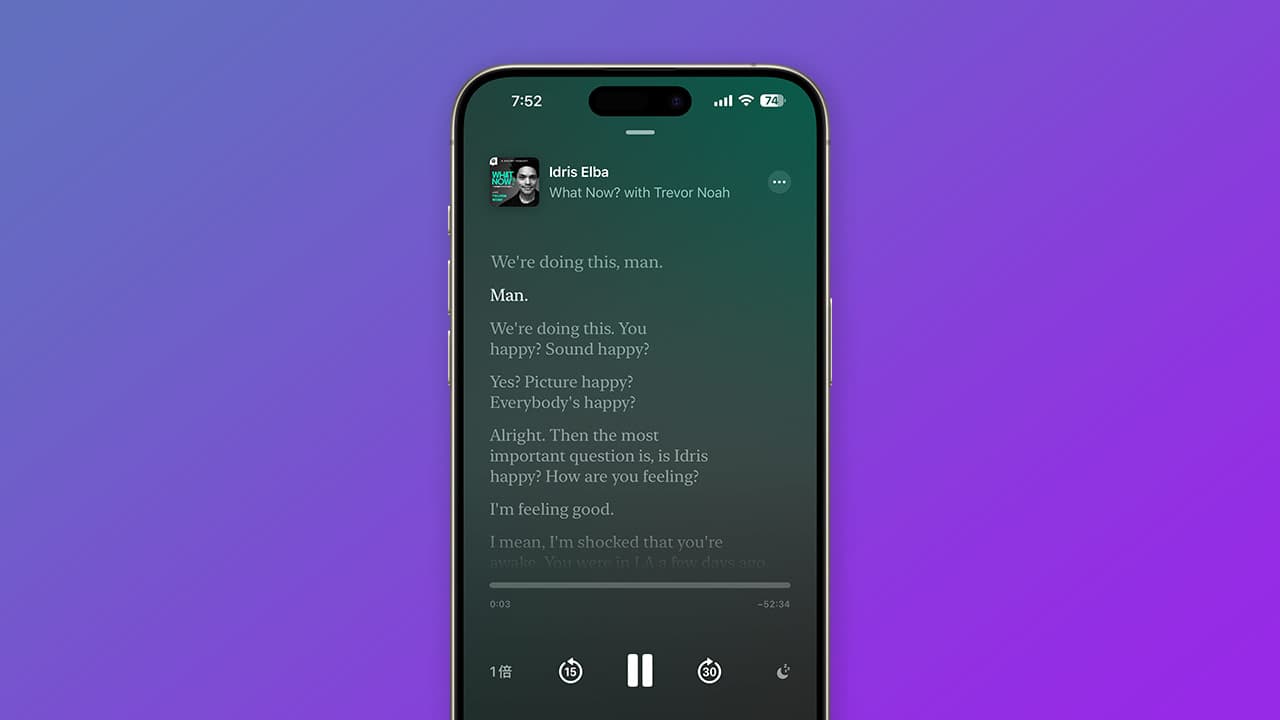
如何使用 Podcast 逐字稿功能?
要啟動 Apple Podcast 節目內的逐字稿功能,可以透過底下兩種方法開啟:
方法 1、播放Podcast節目開啟逐字稿
在使用 iPhone 聆聽 Podcast 節目時候,直接點選左下角「逐字稿」按鈕,就能夠正常看見節目單集的字幕,而且文字也會隨節目語音內容同步反白顯示。
如果逐字稿功能沒辦法點擊,那代表目前該Podcast節目語系還不支援。
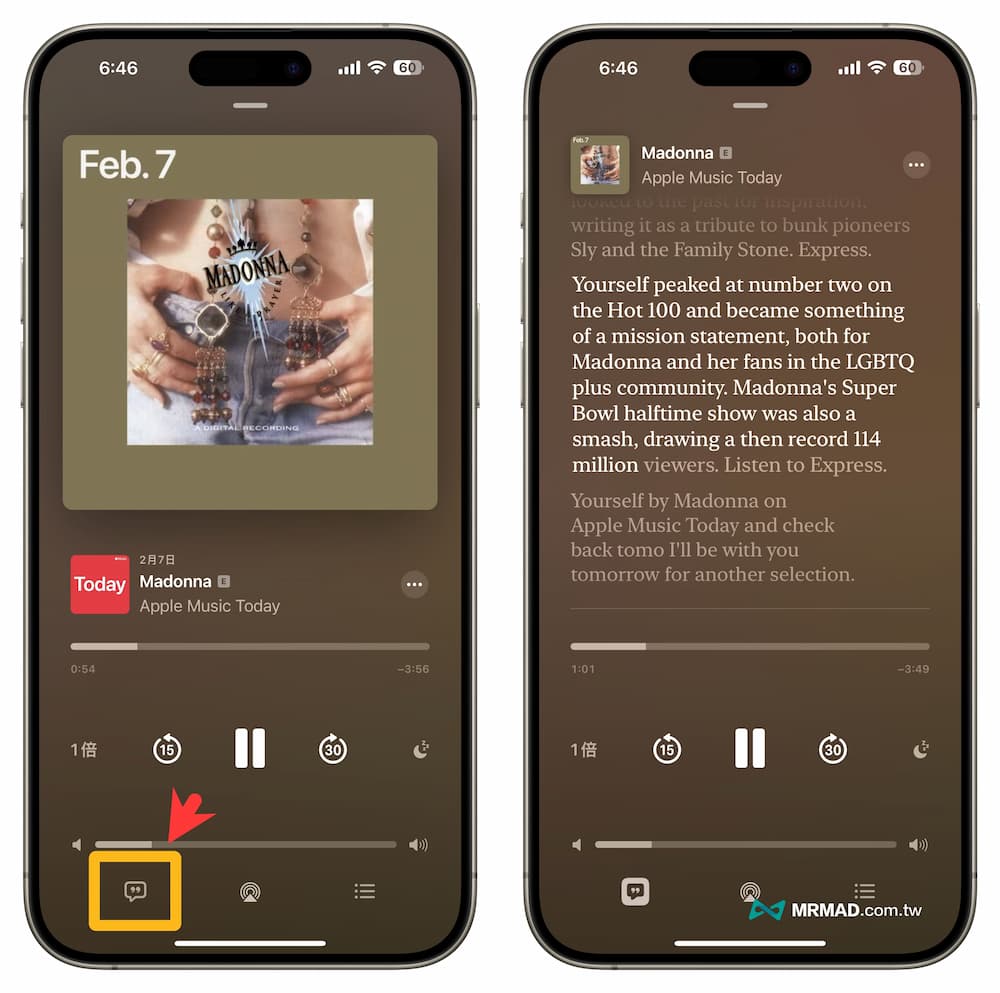
方法 2、利用選單開啟檢視逐字稿
另外啟動 Apple Podcast 逐字稿功能,不需要點選開始播放節目,直接在單集介紹頁面下也會看見逐字稿文字內容;或者也可以點擊 Podcast 右上角「•••」按下「檢視逐字稿」功能,同樣也能檢視完整字幕。
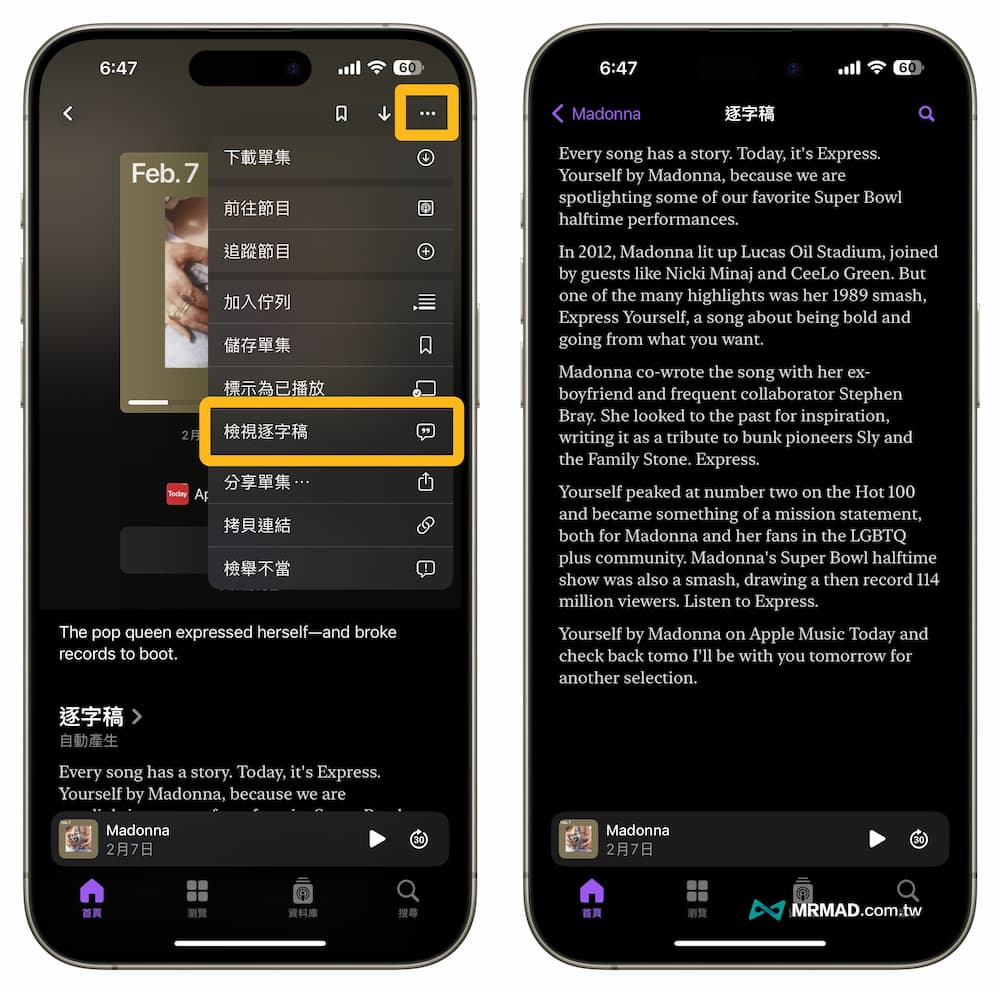
Podcast 逐字稿搜尋功能
透過Podcast逐字稿也有另一個好處能快速找到段落重點,像是你聽到節目內說過一段很經典的名言或重點,想要找到那段文字,可以在逐字稿頁面點右上角搜尋,就能快速查看字稿內容。
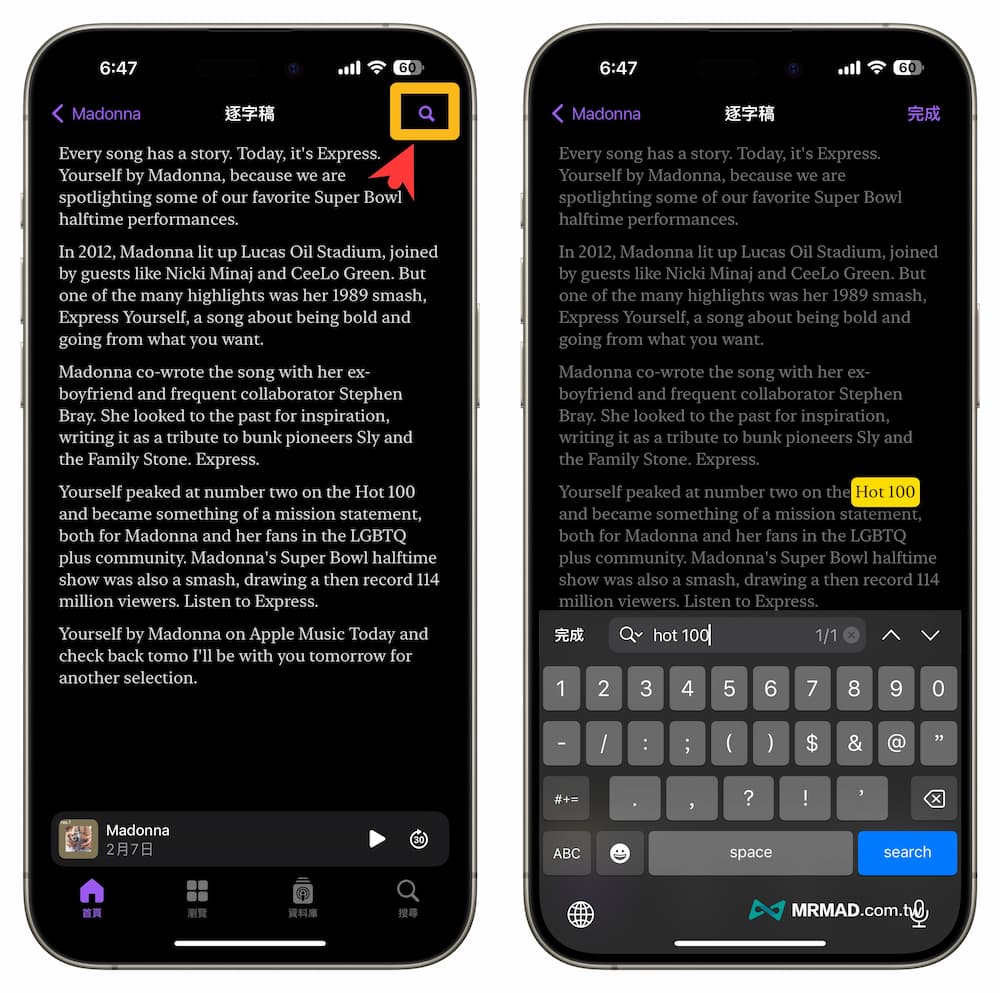
Podcast 逐字稿快速跳段聆聽
過去在聽 Apple Podcast 節目時候,想要從某一個段落開始聽,可能都要重覆聽才知道,現在有逐字稿功能後,就可以直接點選想聽的文字段落,馬上就可以快速跳段播放,省去還要重頭播放。
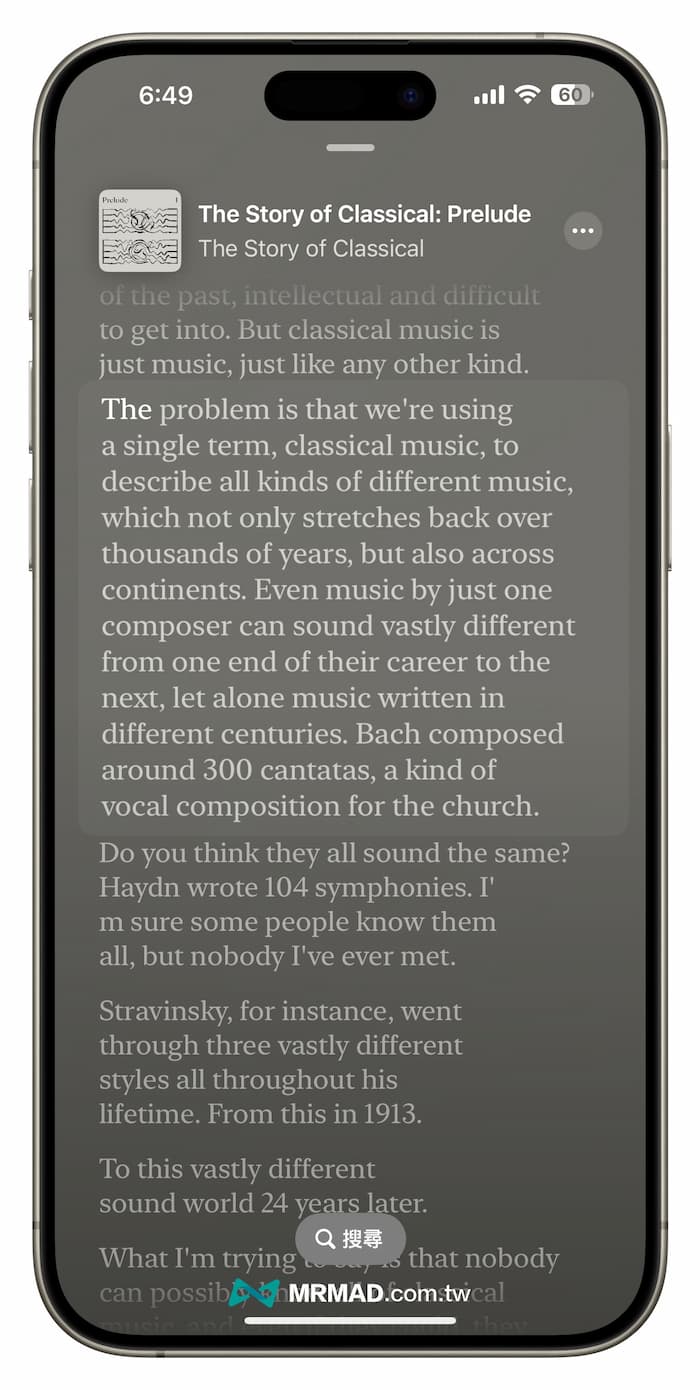
Podcast 逐字稿複製文字和回報錯誤
如果是想要將 Podcast 逐字稿內的文字複製起來,可以直接長按字幕不放,就可以點「選取文字」複製,或者發現系統字幕產生有誤也能夠點「檢舉不當」回報給 Apple 修正。
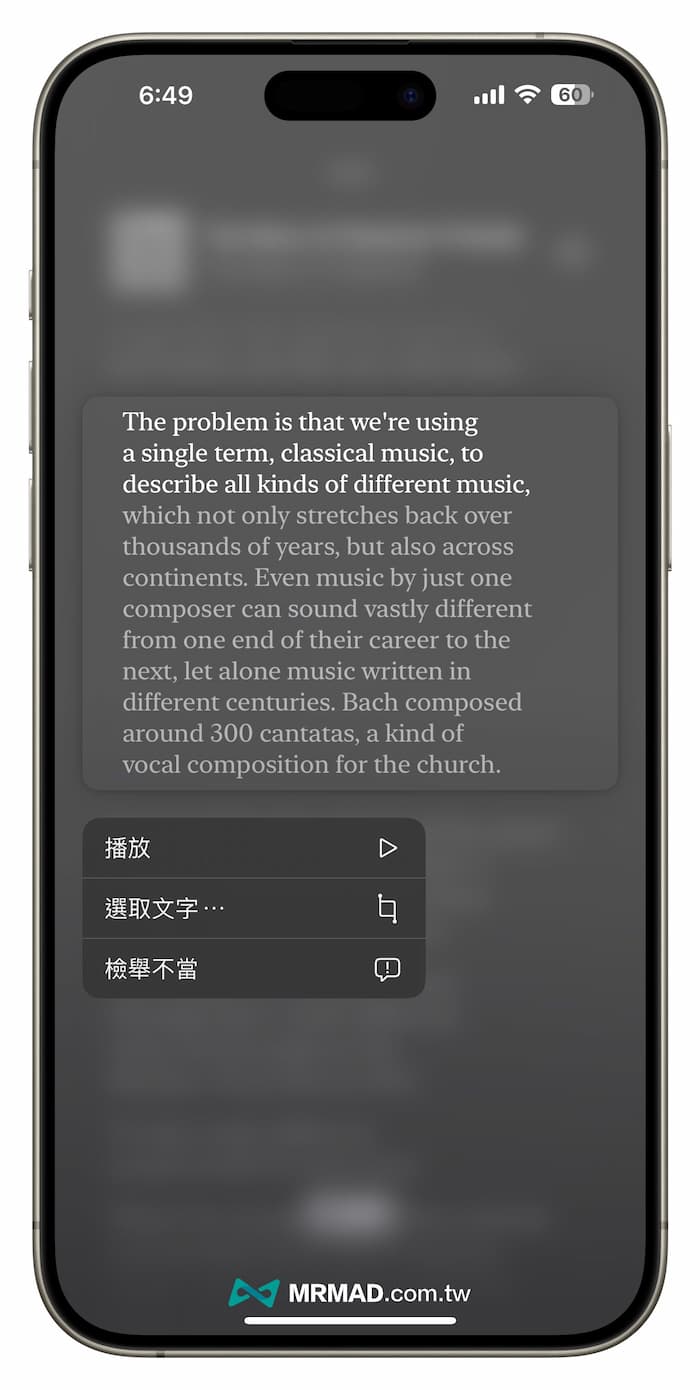
Podcast 逐字稿功能總結
Apple Podcast 逐字稿算是 iOS 17.4 新功能亮點之一,能夠擺脫以往聽眾只能用音訊來聆聽 Podcast 節目內容,現在透過系統自動生成的逐字稿,可以用文字方式瀏覽單集內容、快速跳段播放、複製文字,讓你能夠邊聽也能邊看字幕,雖然目前還無法支援中文語系,相信不久後 Apple 應該也會讓逐字稿支援中文節目。
更多實用技巧:iOS 17.4 RC 更新來了,全面看23 個正式版新功能重點
想了解更多Apple資訊、iPhone教學和3C資訊技巧,歡迎追蹤 瘋先生FB粉絲團、 訂閱瘋先生Google新聞、 Telegram、 Instagram以及 訂閱瘋先生YouTube。